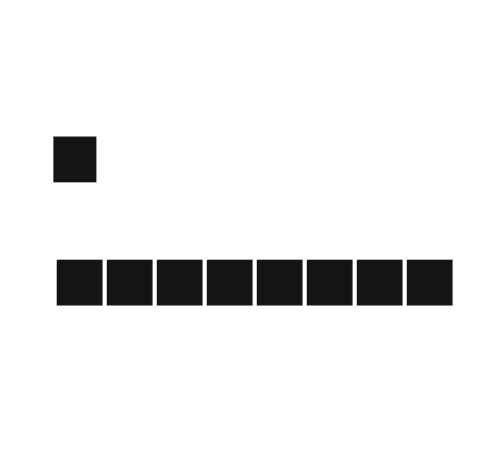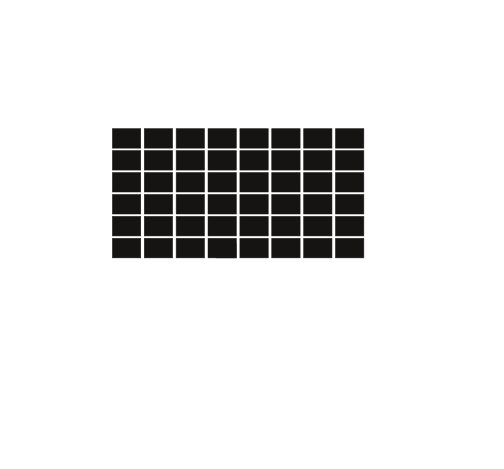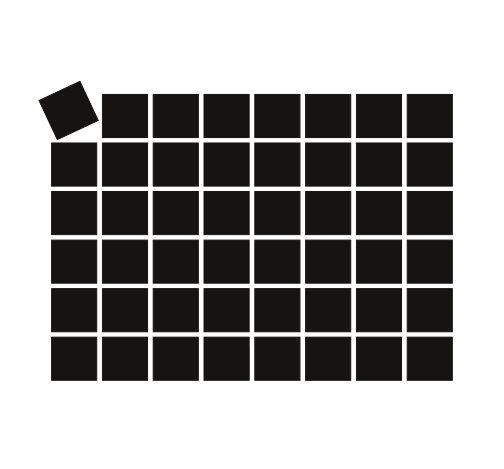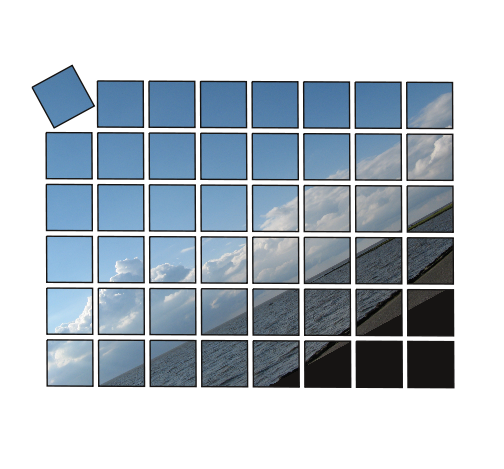Ein gekacheltes Bild erzeugen: Difference between revisions
Jump to navigation
Jump to search
C schaefer (talk | contribs) mNo edit summary |
C schaefer (talk | contribs) No edit summary |
||
| Line 32: | Line 32: | ||
[[Image:Tiled_img_2.png]] | [[Image:Tiled_img_2.png]] | ||
(c) Thomas Zastrow, 2007 | (c) Thomas Zastrow, (c) für die deutsche Übersetzung: Christoph Schäfer 2007 | ||
'''Der Inhalt dieser Seite steht unter der [http://www.fsf.org/licensing/licenses/fdl.html Free Documentation Licence].''' | '''Der Inhalt dieser Seite steht unter der [http://www.fsf.org/licensing/licenses/fdl.html Free Documentation Licence].''' | ||
Revision as of 22:39, 9 August 2007
| Installation • Anwendung • PDF-Themen • Anderes |
| Hauptseite |
Dieser Tip zeigt, wie man mehrere Formen dazu verwenden kann, einen unregelmäßigen Bildrahmen zu erzeugen. Die verwendeten Techniken sind das Duplizieren/mehrfache Duplizieren von Formen, das Kombinieren zu Polygonen und dann zu Bildrahmen.
- Erzeugen Sie eine rechteckige Form. In unserem Beispiel hat diese eine Höhe und Breite von 16 mm. Natürlich können Sie auch jede andere Form verwenden.
- Mit Hilfe des Befehls Objekt > Mehrfach duplizieren erzeugen Sie sieben Kopien mit einem horizontalen Versatz von 18 mm und einem horizontalen von 0 mm.
- Gruppieren Sie die 8 Rechtecke.
- Duplizieren Sie nun die Gruppe fünf Mal mit einem horizontalen Versatz von 0 mm und einem vertikalen von 18 mm. Das Ergebnis ist eine zweidimensionale Gruppe von Rechtecken, die an einen Zaun erinnert.
- Wenn Sie möchten, lösen Sie die Gruppe in der ersten Reihe auf und ändern Sie die Position des ersten Rechteckes. Rotieren Sie es, ändern Sie die Größe – was immer Ihnen gefällt.
- Wählen Sie nun alle Rechtecke aus und kombinieren Sie die Polygone.
- Verwenden Sie nun die Funktion Objekt > Umwandeln in > Bildrahmen.
- Zum Schluß laden Sie ein Bild in Ihren neuen Bildrahmen.
(c) Thomas Zastrow, (c) für die deutsche Übersetzung: Christoph Schäfer 2007 Der Inhalt dieser Seite steht unter der Free Documentation Licence.